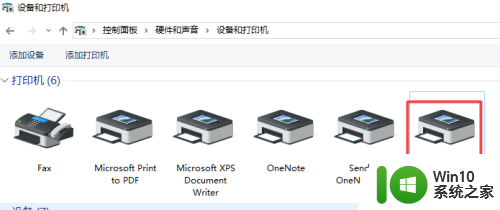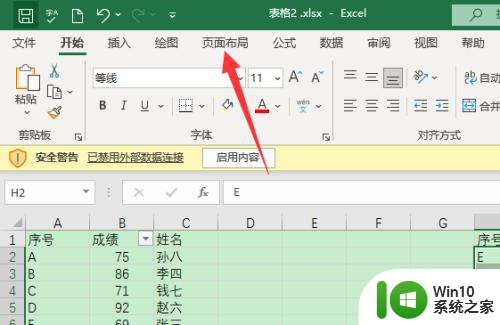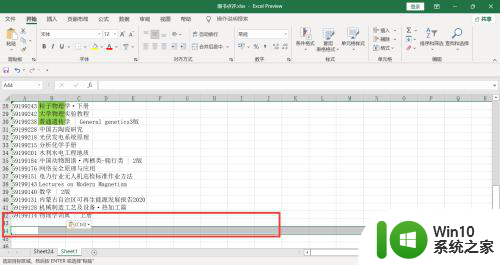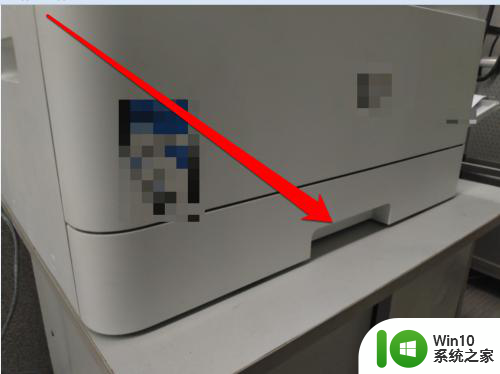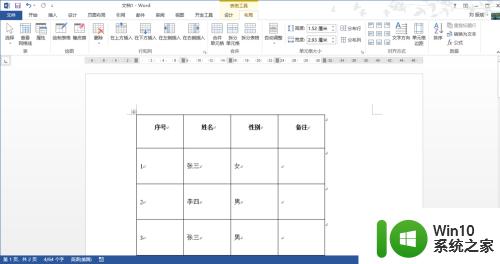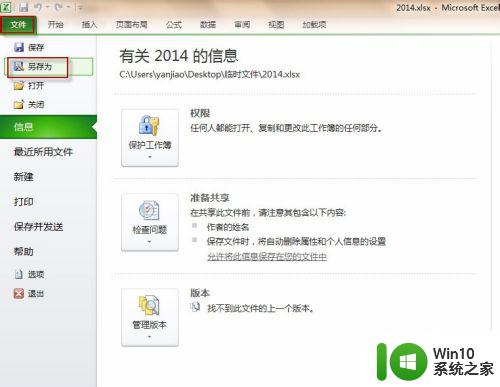excel长表格打印怎么设置成一张纸 如何将长表格打印在一页纸上
更新时间:2024-01-03 18:18:22作者:jiang
在现实工作中,我们经常需要使用Excel来处理和打印大量的数据,有时我们会遇到一个问题:如何将一个很长的表格打印在一张纸上,以便更好地查看和使用?这确实是一个令人困扰的问题,因为默认情况下,Excel打印时会将长表格分成多页打印,很不方便。幸运的是Excel提供了一些很实用的设置选项,可以帮助我们解决这个问题。接下来我们将介绍如何设置Excel打印,使得长表格可以完整地显示在一张纸上。
具体方法:
1.第一步,首先我们打开EXCEL表格。在键盘上按下”CTRL+P“,打开打印预览窗口,右侧预览框上显示出表格一共有两页。
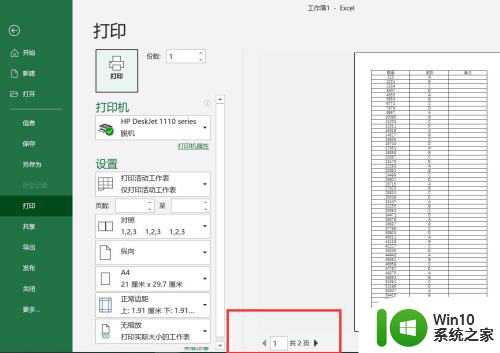
2.第二步,左侧设置下方点击“无缩放”,弹出上滑菜单,勾选“将工作表调整为一页”。
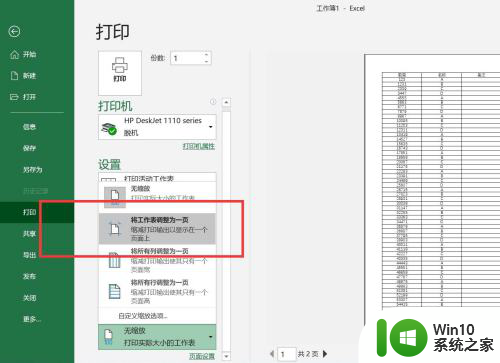
3.第三步,右侧整个表格显示在同一张纸上,点击打印即可。
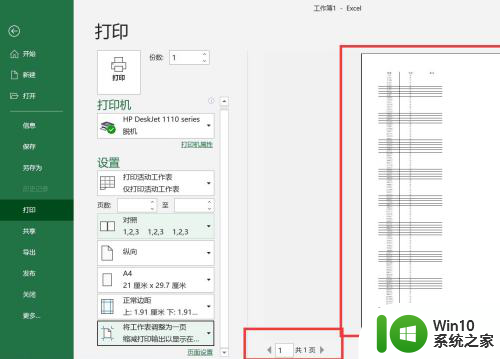
以上就是如何将Excel长表格设置为一页纸打印的全部内容,如果您遇到这种情况,可以按照以上方法解决,希望对大家有所帮助。